
电脑声音图标不见了怎么办超详细教程
时间:2020-09-18 16:15:48
我们在用电脑或者平板看视频、听歌的时候,如果声音不合适,大了或小了就会调节音量,除了可以选择设备自带的外部音量大小调节按键外,还可以用自带的声音图标来调节,而屏幕上的声音图标是最方便的。如果屏幕上的声音图标不见了该怎么找回呢?
首先我们要查找声音图标不见的原因,是电脑设置问题,还是自己误操作将图标删除了,还是电脑中毒等。找到原因才能找到相应的解决办法。下面给大家总结几个常见的解决声音图标不见的办法。
方法一:XP系统找回声音图标
重启电脑或注销电脑看看声音图标是否已经还原,如果还原了就ok。如果声音图标没有还原,打开“控制面板”—“声音和音频设备”-勾上“将音量图标放入任务栏”。

以上操作如果不行,没用,说明声音系统丢失了文件:sndvol32.exe。这个文件的一般路径为:c:windowssystem32文件夹下。看看这个文件夹下是否有sndvol32.exe文件,无论有或没有,直接去其他的xp系统电脑下copy这个文件,放到本机里,或者用系统碟修复该文件。重启电脑,试试看声音图标是否已经还原。如果以上还是不能还原图标,找到声卡驱动,或者网上找寻声卡驱动,一般来说简单的声卡都是板载主板上的,重新安装主板驱动就可以了。
方法二:WIN7系统找回声音图标
在开始菜单找到控制面板,点击进入
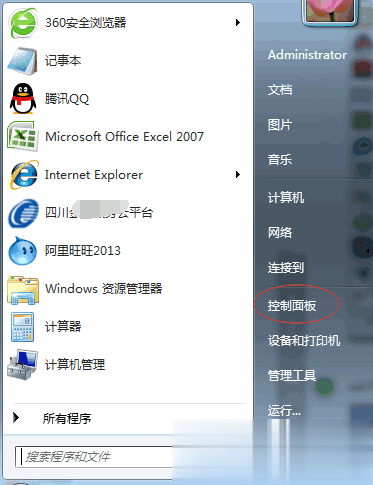
进入控制面板后找到“通知区域图标”
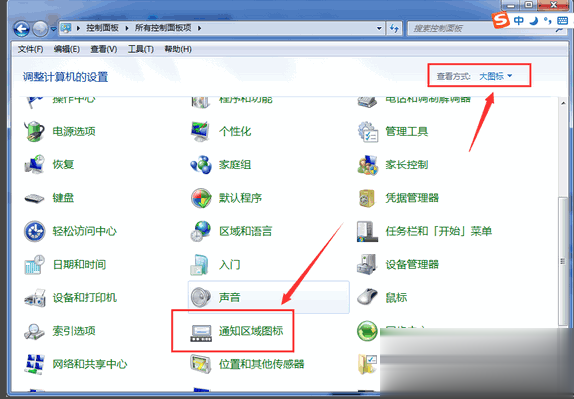
点击“打开或关闭系统图标”
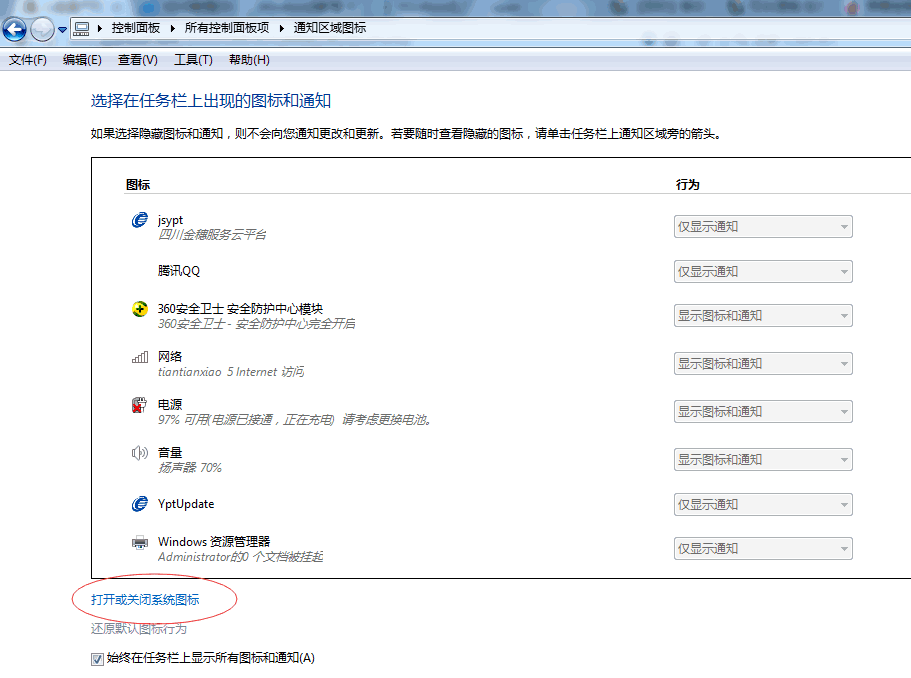
选择“声音”这一栏,点击“打开”。因为声音图标在win7下是自动添加到任务栏的。如果完成上面步骤还没显示声音图标,还可以:
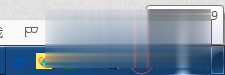
在“控制面板”点击声音
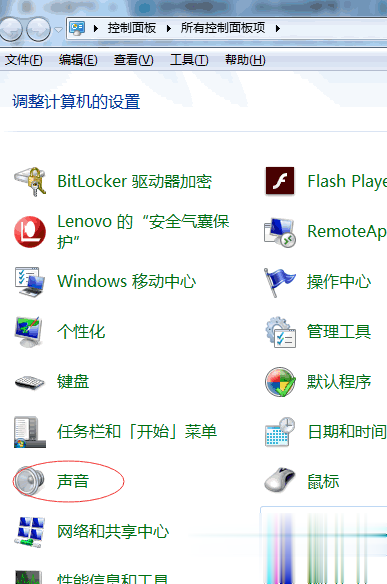
勾上“将音量图标放入任务栏”,选择“确定”或者“应用”。
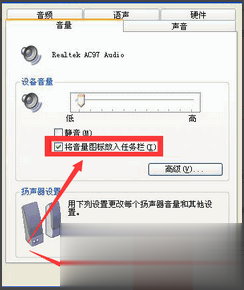
如果音频图标是灰色的怎么办,估计是声音驱动有问题了。
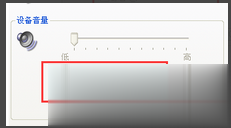
可以鼠标右击我的“计算机”或者“我的电脑”弹出的选型卡选择“属性”,然后弹出的窗口选择“设备管理器”
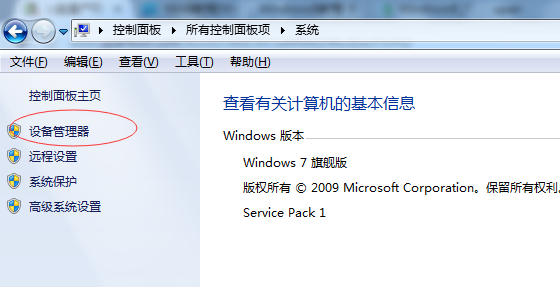
找到“声音”这一栏,右击里面的两个音频驱动,弹出的选项框点击选择“更新音频驱动软件”
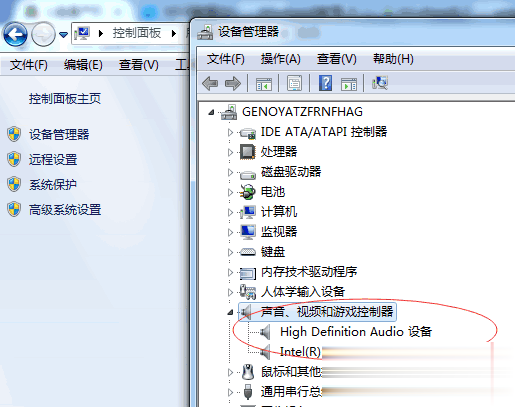
如果还不能解决音频灰色问题,只能利用鲁大师或者驱动精灵给他们检测,是不是音频驱动的问题。
方法三:WIN8系统找回声音图
在状态栏右边(屏幕右下角)的时间上右键(WIN7是在小三角的图标上右键)
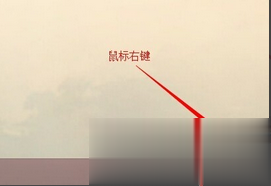
在弹出的菜单中找到“自定义通知图标”选项,点击进入
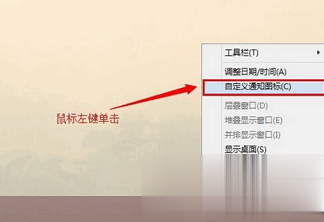
进入“通知区域图标”页面,找到“启用或关闭系统图标”的链接(WIN7中是“打开或关闭系统图标”)。
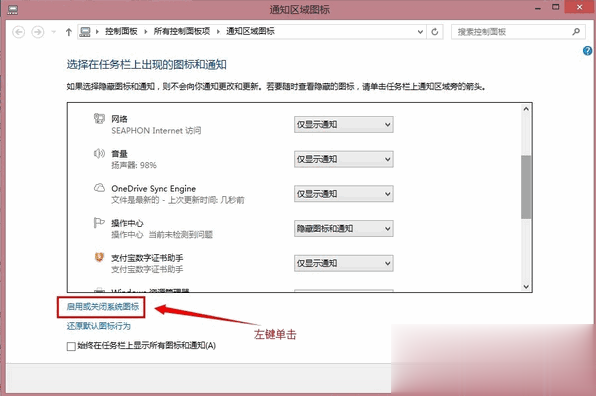
在打开的页面找到“音量”
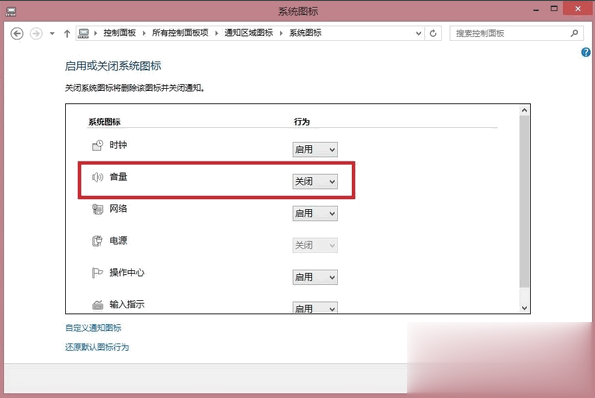
将音量右边的“关闭”改成“启用”
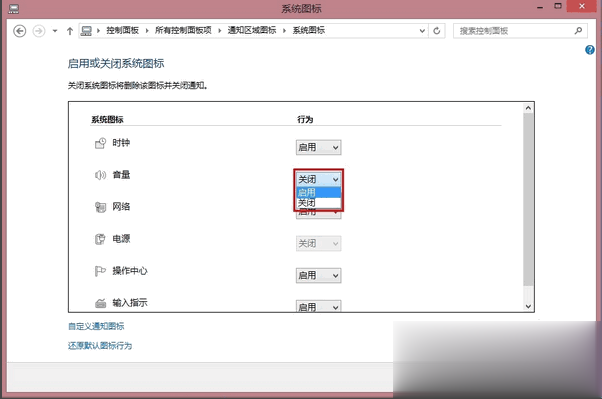
点击“确定”
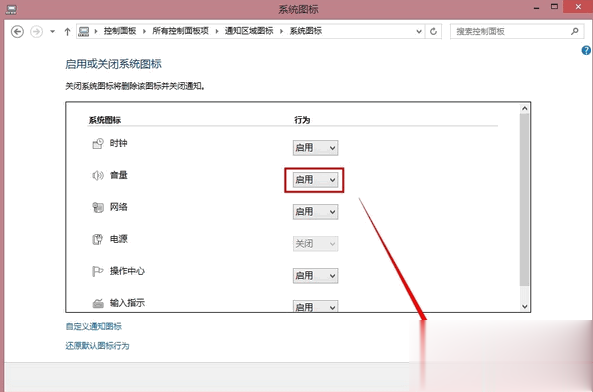
这样声音图标就回来了。
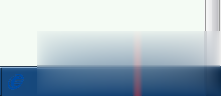
声音图标如果仍然没找回了,我们还可以返回桌面打开“这台电脑”,然后在地址栏上面直接输入这个地址WindowsSystem32定位到响应的文件夹中,然后在右上方的搜索框内搜索sndvol.exe,如果没有出现结果的话,就需要从其他Win8系统将sndvol.exe这个文件复制过来,然后重启就可以解决了。
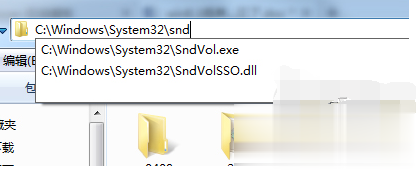
方法四:windows 10系统找回声音图标
在任务栏的空白处点击右键,选择“属性”
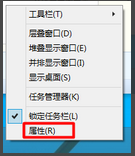
在“任务栏和开始菜单”属性窗口中我们单击“自定义”按钮
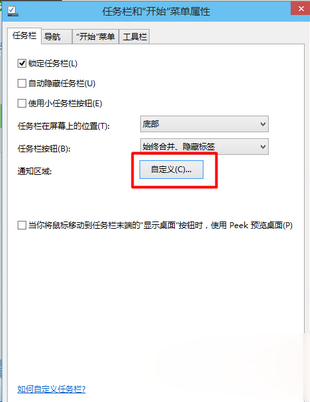
点击“通知区域图标”窗口下面的“启用或关闭系统图标”
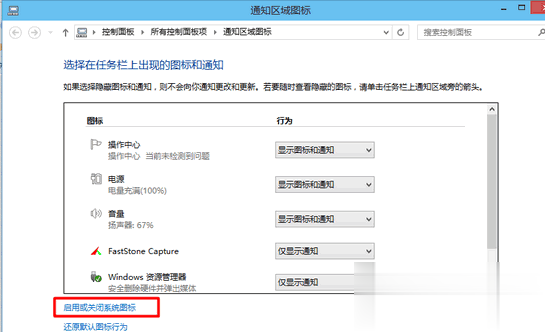
在“系统图标”窗口里可以看到“音量”被关闭了,我们选择“启用”就可以了。
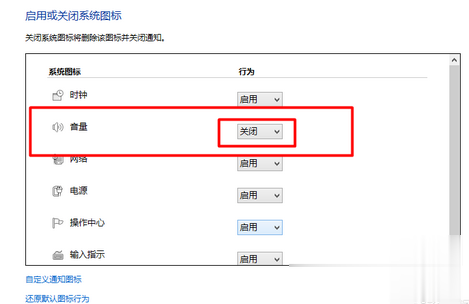
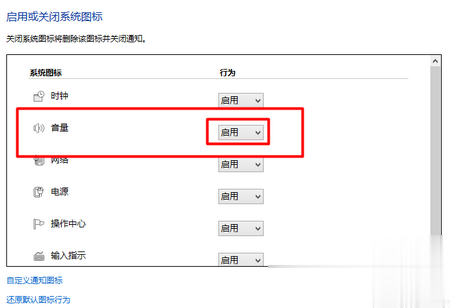
设置好,在Win10系统右下角就可以看到“声音”图标出现了。这样我们就可以选择调节我们的音量了,这样设置就成功了。
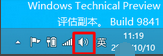
方法五:音频服务没有运行
点击“开始”开始,选择“”,输入“services.msc”后点击“确定”
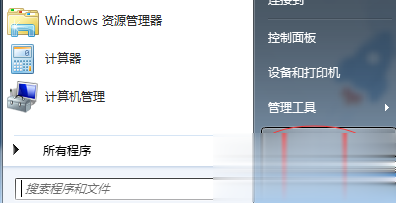
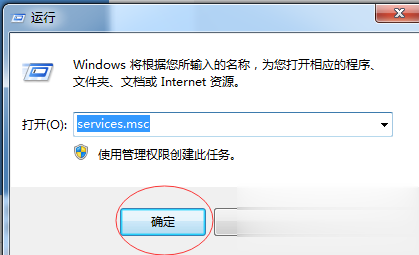
在弹出窗口中的右侧列表里找到“Windows Audio”服务,双击打开,在“常规”选项卡下将启动类型改为“自动”,并在服务状态单击“启动”按钮
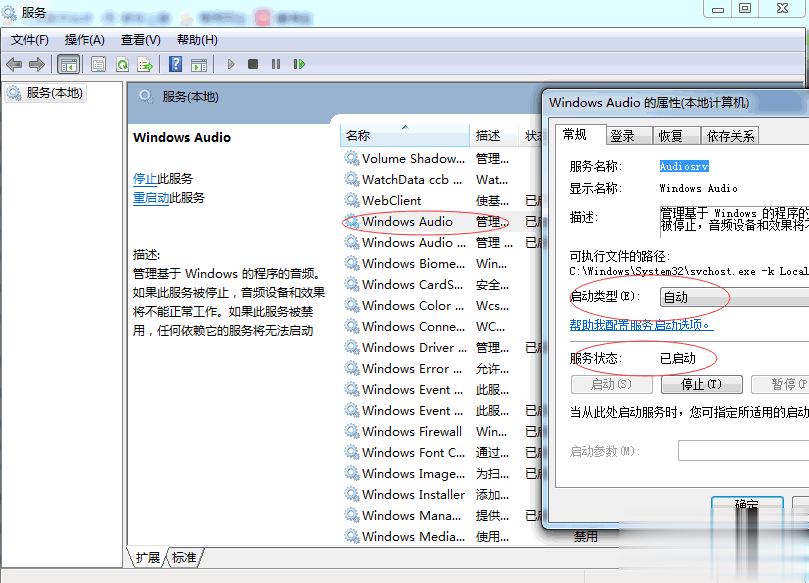
方法六:驱动安装错误导致声音图标不见了
右键点击计算机—属性——“设备管理器”;
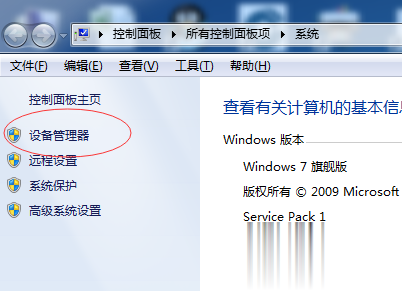
在设备管理器中的“声音、视频和游戏控制器”中查看声卡是否是正常运行的;
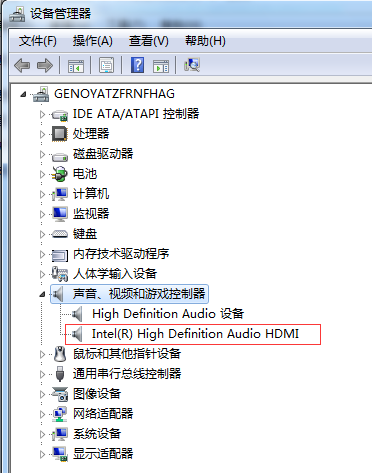
如果设备管理器中存在未知设备,或声卡出现感叹号, 那么可以使用驱动精灵等驱动软件进行声卡驱动修复或安装。

方法七:Explorer.exe没有正确运行
右键点击任务栏,“启动任务管理器”,切换到“进程”找到 Explorer.exe 选择后“结束”进程
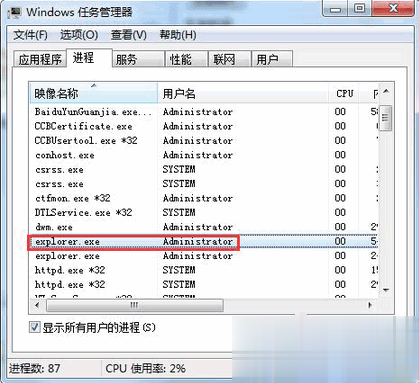
结束后,再点击“文件”——“新建任务(运行)”——输入“explorer.exe”回车;
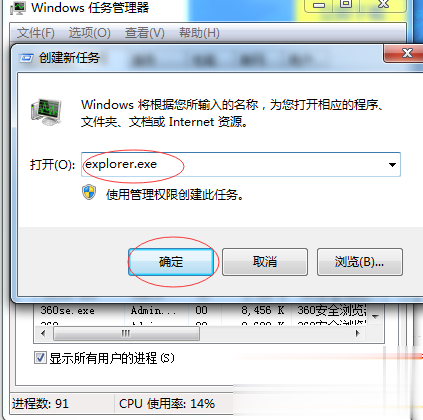
确认音量图标是否出现,出现后可能有时是静音的,我们取消静音状态即可。
方法八:声卡坏了
声卡坏了自然就没有声音也没有音量图标了,不过这样的故障比较少,硬件损坏的可能性比较低,只做为软件部分故障都排除后才考虑的方面,大家可以更换声卡来测试。
方法九:注册表被修改导致声音图标消失
这种方法,相对比新手或者不熟悉注册表的网友来说操作难度相当的大呀。
开始>运行>输入regedit打开注册表编辑器,
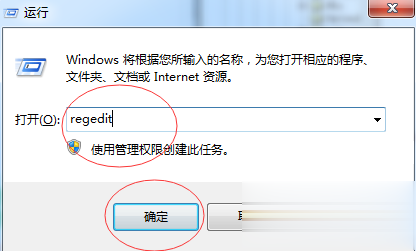
HKEY_LOCAL_MACHINESOFTWAREMicrosoftWindowsCurrentVersionRun,

单击Run,然后在右侧,右键新建立字符串值Systray,新建完,再双击Systray输入数值数据C:WINDOWSsystem32sndvol32.exe。确定,重起电脑即可。
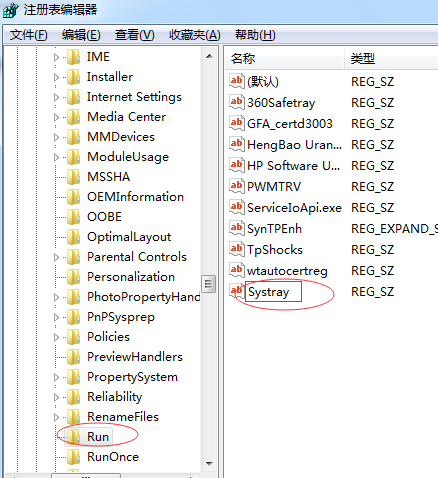
C:WINDOWSsystem32sndvol32.exe。确定,重起电脑即可。
以上就是电脑桌面任务栏里声音图标不见了的解决办法。方法多种,几乎涵盖了能遇到的所有情况的解决办法,总有一个适合你。

截屏功能是很多用户经常使用的,用户们在浏览电脑的时候会遇到一些不能直接保存的画面,那么通过截屏就可以解决此问题,但是win11怎么截屏是很多用户第一次体验不太清楚的 ,win11系

名将之弈这款游戏以三国为背景,经典的人物在游戏里面都可以解锁操控,每一次的战斗都是不同的体验,通过不断地完成任务获得钻石或者元宝的奖励,可以对于你的战士进行属性升级,

如果要实现两台打印机或者是多台打印机共享,如何设置并共享局域网内的打印机,要解决的是局域网内其它电脑如何找到刚才那台电脑共享出去的打印机,并且连接使用,下面来看看局域网内

现如今很多小伙伴都喜欢追剧,在追剧过程中,用户们都会选择自己中意的视频软件。而视频软件播放器颇多,今天小编就来介绍百搜视频,这款软件深受广大用户的认可,圈粉无数。在使
准备工作 要在macOS系统10.13.6上安装Windows 10操作系统,首先需要准备一个空白的USB闪存驱动器(至少16GB)和Windows 10 ISO镜像文件。 使用Boot Camp辅助程序 在macOS系统10.13.6中,你可以使用自带的Boot Camp辅助程序来安装Windows 10。打开Finder,前往“应用程

蚂蚁庄园答题今日答案1月5日汇总,蚂蚁庄园里每天都有答题活动,完成问答可以获取饲料来喂养小鸡,那么蚂蚁庄园今天的答案是什么呢?小编已经帮大家准备好了蚂蚁庄园1月5日的答案

白菜内部优惠app下载-白菜内部优惠app是一款每日实时更新内部优惠券信息的网购平台,涵盖商品种类齐全,用户可以随时在线领取优惠券,让购物变得更省钱,您可以免费下载安卓手机白菜内部优惠。
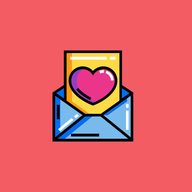
聊天话术神器app下载,一款拥有海量话术的聊天助手,通过聊天话术神器app小伙伴们可以学习更多沟通技巧,解决更多交流问题,有需要就来下载了解。

偷慧懒优质生活服务平台下载-偷慧懒app是一款非常优质的生活服务平台,偷慧懒app提供各种日常所需的生活用品和本地商圈优惠信息,手机口袋偷慧懒app即可快速下单抢购。,您可以免费下载安卓手机偷慧懒。

超凡九点下载-超凡九点app是一款全新购物模式的手机商城软件,超凡九点app涵盖了丰富的商品种类,可以进入专区选购所需的好物。,您可以免费下载安卓手机超凡九点。

Free Any Blu-ray Player最新版是一款上手非常容易操作的蓝光视频播放器,通过这款Free Any Blu-ray Player最新版软件,用户可以轻松播放3D/4K蓝光光盘、DVD光盘、文件夹或iso文件以及4K视频、1080P视频、SD/HD视频和所有音频格式。

GX-FPVapp是一款智能无人机手机配套应用,软件可以帮助用户手机连接设备,实现远程控制设置等等功能服务,需要的朋友可以前来下载使用。









